Как подключить приставку маг 245 к телевизору
Модели MAG 245 и 250 с прошивкой от Ростелекома – это многофункциональные мультимедийные устройства, основной задачей которых является проигрывание цифрового телевидения. Приставки оснащены встроенными модулями Wi-Fi, а также имеют несколько USB портов, позволяя подсоединять внешние носители и дополнительное оборудование.
MAG 245/250 Ростелеком
Перед тем как приступить к использованию приставок необходимо ознакомиться с тем, как установить и выполнить подключение рассматриваемых моделей MAG245 Micro и MAG250 Micro.
Узнайте, как настроить беспроводный маршрутизатор D-Link DSL 2760u для услуг от Ростелекома.
О том, как самостоятельно поменять пароль на Wi-Fi роутере D-Link DIR 620 можно прочитать здесь.
Предоставляемое Ростелекомом устройство не нуждается в сложной настройке, так как все основные опции для работы с IPTV от провайдера уже вшиты в программное обеспечение. Пользователю останется лишь подключить все необходимые кабели и выполнить рекомендации по установке.
Разъемы и индикаторы приставки
Передняя панель приставки имеет всего один порт, используемый для подключения USB устройств. Справа здесь можно обнаружить индикатор, который сообщит о состоянии оборудования. Неподалеку от него за пластиком скрывается инфракрасный приемник сигнала для пульта дистанционного управления.

Задняя же панель более функциональна. Тут находятся разъемы:
- питания (12В);
- композитного аудио/видео (3.5 мм);
- цифрового аудио/видео (HDMI);
- интернета (Ethernet 10/100).

MAG 250/245 от Ростелекома: инструкция по подключению
Для успешного подключения MAG 245/250 от Ростелекома необходимо проверить комплектацию, в которой обязательно должны находятся: инструкция; блок питания; аудио/видео кабель RCA 3,5; приставка, пульт, батарейки (x2).

Ростелеком, как официальный поставщик услуг цифрового телевидения, уже настроил основные параметры приставок MAG 245 и 250. Поэтому нам останется лишь подсоединить необходимые кабели. Первым делом подключаем Ethernet-шнур и блок питания в соответствующие порты.
Далее, нам понадобится выбрать способ подключения к телевизору. Для этого предусмотрено варианта: HDMI и RCA 3,5.
Первый, а именно HDMI, станет оптимальным, так как сможет обеспечить не только высококачественную картинку в 1080p, но и передаст объемное звучание на акустическую систему, подсоединенную к телевизору. Подключение при помощи композитного кабеля может стать актуальным только при отсутствии шнура HDMI или цифрового разъема на видеооборудовании. Для использования второго варианта в комплекте уже предусмотрен специальный кабель. Качество изображения в этом случае будет 480p.

Производитель также рекомендует обратить внимание на условия, необходимые для установки приставки. Изделие не должно находится на скользкой поверхности, в местах, где оно может подвергаться воздействию вибрации или опасности падения, а также других возможных рисков. После извлечения приставки из упаковки не встряхивайте его, так как это может повлиять на работоспособность внутренних элементов. Установка устройства на мягкую поверхность, например, ковер или диван могут привести к перегреву оборудования, так как такое покрытие сделает невозможной правильное вентилирование. Также не рекомендуется размещать приставку на другой аппаратуре, которая в процессе использования будет нагреваться.
IPTV плеер предназначен для горизонтального расположения на плоской поверхности. Устройство рекомендуется размещать на телевизионной подставке с высотой полок не менее 20 см, что обеспечит правильную вентиляцию оборудования.
Внимание! В случае получения повреждений устройством по причинам неверной эксплуатации или некорректной установки, гарантийное обслуживание продукта становится недействительным. Не забывайте соблюдать все условия использования приставки.
MAG 250/245: настройка основных параметров
После того как подключение всех необходимых шнуров будет выполнено и для приставки найдется подходящее место, можно приступать к включению, которое, скорее всего, начнется с обновления прошивки MAG 245/250 от Ростелекома. Первая загрузка программного обеспечения может затянуться до 10-15 минут. Это нормально, так как провайдер достаточно часто выпускает небольшие обновления системы, установка которых при первом запуске потребует времени. Частота выпусков новых прошивок для MAG 245/250 от Ростелекома обычно зависит от используемой модели устройства. Обновления призваны повысить качество работы и функционал оборудования. Так как они являются обязательными, выполнить загрузку пропустив этот процесс не получиться.

После завершения автоматической перепрошивки MAG 245 или 250 от Ростелекома, устройство станет доступно для использования и сразу же начнется воспроизведения одного из каналов, для переключения которых используются клавиши на пульте, как и в случае классического телевидения.
Если же подключение приставки к интернету не выполнено при помощи кабеля Ethernet, то в оборудовании предусмотрен встроенный модуль для получения доступа к IPTV и интернету беспроводным путем. Настроить Wi-Fi адаптер в MAG 250 или 245 на прошивке от Ростелекома можно в меню параметров. Выбрав вашу точку доступа, понадобится ввести пароль. После этого соединение будет установлено.
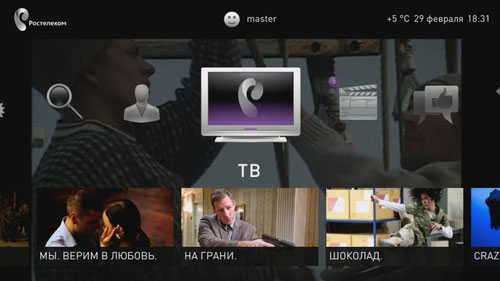

Наличие нескольких разъемов USB позволит подключать переносные носители для проигрывания личного мультимедийного контента.
Внимание! Приставка не имеет кнопок управления на своем корпусе, поэтому все операции выполняются при помощи дистанционного пульта, работающего на батарейках.
MAG 245 или 250 станет отличным приобретением, которое позволит превратить ваш телевизор в мультимедийное устройство со множеством возможностей. Благодаря наличию Wi-Fi модуля, для оборудования не понадобится прокладывать дополнительную линию Ethernet.
Для просмотра телеканалов Новый ТВ на обычном экране телевизора с помощью приставки используются следующие схемы подключения:
Кабель Ethernet сетевого коммутатора необходимо подключить к соответствующему входу приставки. Разъем питания вставляется в розетку на корпусе MAG245.
Включение и настройка соединения
Пульт управления
Достоинством устройства смело можно назвать продуманный и удобный пульт дистанционного управления с консоли MAG. Дизайн классический, прямоугольный, без излишеств и эргономичных излишеств, что, по мнению потребителей, вполне комфортно в использовании.
Расположение кнопок на пульте стандартное для большинства ресиверов, телевизионных приставок и медиаплееров, поэтому к пульту MAG 250 можно привыкнуть практически сразу.
Батарейки для пульта ДУ — две батарейки АА, поставляемые с приставкой.

Интерфейс и разъёмы
На передней панели приставки находится USB-разъем, инфракрасный приемник для пульта ДУ и светодиодный индикатор, покрытый полупрозрачным пластиком.
На матовой части верхней крышки устройства имеется глянцевая надпись MAG 250. На нижней поверхности устройства расположены вентиляционные прорези, а также этикетка с серийным номером, моделью и MAC-адресом устройства. Также есть ножки и отверстия для крепления на вертикальных поверхностях. Ниже еще одна наклейка с надписью Made in Ukraine и голографическая наклейка с гарантией, за которой спрятан один из винтов.
Основные разъемы расположены на задней панели MAG 250 Micro. Справа налево расположены разъем питания, A / V-выход, разъем S / PDIF, разъем HDMI, порт Ethernet Rj-45, разъем для внешнего инфракрасного приемника и дополнительный порт USB.
Приставка выполнена в довольно привлекательном и оригинальном дизайне, а компактные размеры позволяют прятать ее за телевизором.

Просмотр файлов с флеш-накопителя или внешнего диска MAG-250
Настройка сети
Поскольку функциональность приставки IPTV предполагает получение контента через Интернет, MAG имеет ряд сетевых настроек. Вы можете подключить устройство к сети, используя как беспроводной, так и проводной интерфейсы. Первый вариант является необязательным и требует покупки адаптера Wi-Fi. Приобретается вместе с кодом города или отдельно.
Вы можете напрямую подключиться к сети провайдера по протоколу PPPoE. При этом пользователю доступны разные варианты подключения в зависимости от выбранного интерфейса: вы можете ограничиться ручной настройкой или начать получение настроек от DHCP-сервера в автоматическом режиме.
При настройке беспроводного подключения необходимо указать SSID точки доступа и параметры шифрования.
Независимо от выбранного метода настройка приставки MAG 250 не займет много времени — устройство быстро подключается к сети, после чего можно начинать работу в Интернете.

Первое включение и предварительная настройка
- 720p — для ТВ-ресиверов с входом HDMI и поддержкой режима HD Ready;
- PAL — для устройств с AV-входом;
- 1080i — для устройств с входом HDMI и поддержкой Full HD.
Вы можете узнать, какие режимы поддерживает телевизор, в его инструкции по эксплуатации.

Создание профилей и категорий
Если вы используете несколько приставок, вам нужно управлять профилями и избранным только на одной.

Сетевое подключение
Следующим этапом подготовки МАГ-250 к работе является подключение к сети Интернет. Есть два варианта:
- через роутер.
- прямое подключение к сети;
При подключении MAG-250 через маршрутизатор процедура выглядит следующим образом.
- Настроить роутер.
- Подключите сетевой кабель Ethernet к соответствующему разъему на приставке и на маршрутизаторе.
- Подключите кабель HDMI к разъему MAG-250 и к телевизору. Если нет входа HDMI, используйте AV-кабель и композитный ТВ-вход.
- Подключите блок питания.
- Включите телевизор и с помощью пульта ДУ выберите источник сигнала (ИСТОЧНИК, HDMI или ВХОД).

Если приставка MAG-250 подключена через кабель HDMI, после нажатия кнопки INPUT или SOURCE выберите источник сигнала HDMI. Если используется композит, на пульте ДУ нужно нажать AV.
Настройка каналов
Следующий вопрос, который задают пользователи MAG-250, — как добавить плейлист? Для этого нужно сохранить файл m3u на флешку и вставить последнюю в USB-порт. Перейдите к модулю дисплея на USB-накопителе и выберите список воспроизведения. После запроса на сохранение в формате UTF-8 подтвердите с помощью OK. Плейлист добавлен.
Установка напоминания
Вы можете установить напоминание о шоу или фильме, который хотите посмотреть. Когда придет время начала трансляции, приставка MAG-250 предложит переключиться на указанный канал.
Для этого выполните следующие действия:
Если канал имеет несколько звуковых дорожек, вы можете переключаться между ними с помощью желтой кнопки на пульте дистанционного управления.
Для выбора режима формата видео нужно постоянно нажимать зеленую кнопку на пульте ДУ.
Программное обеспечение
Все прошивки MAG 250 основаны на Linux 2.6.23, который служит основой для остального программного обеспечения STB. Любой пользователь, обладающий необходимыми знаниями, сможет создать необходимые программы и интерфейс. На официальном сайте производителя есть подробная инструкция. Благодаря этой функции провайдеры IPTV могут создавать целые сервисы и собственные платформы. Обычные пользователи, купившие приставку MAG 250, могут сделать то же самое.
вы можете скачать официальное программное обеспечение для приставки с сайта производителя. Прошивка MAG 250 также обновляется через Интернет. Довольно часто разработчик выпускает новые версии программного обеспечения с внесенными изменениями и дополнениями.
Как официальное, так и неофициальное программное обеспечение можно установить разными способами: через BIOS или с USB-диска, через Multicast или через Интернет. Обновление может быть выполнено пользователем как автоматически, так и вручную.
Главная особенность приставок MAG 250 — это разнообразие функций: все параметры зависят не от самой приставки IPTV или ее программного обеспечения, а от выбранного провайдера и предлагаемого им контента.

Недостатки
Недостаток MAG 250 — не самое мощное железо. Многие пользователи сообщали о нехватке памяти и отсутствии порта Gigabit Ethernet.

Просмотр телевизионных передач
Меню телеканала состоит из следующих основных элементов:
- индикатор времени текущей программы;
- верхняя строка показывает текущего пользователя, страницу списка, день недели, дату и время;
- категории каналов, прошлые, текущие и будущие программы;
- активные кнопки управления.

Использование встроенного портала приставки
Интегрированный портал по умолчанию пуст: он не содержит каналов. Вам необходимо вручную добавить список каналов. Список каналов должен находиться по любому адресу, доступному для скачивания в Интернете или в локальной сети. URL-адрес списка каналов должен указывать на файл в формате m3u или m3u8. Файл должен содержать ссылки на список потоков (каналов). Такой готовый файл можно легко скачать в Интернете или создать самостоятельно, отредактировав в блокноте или любом другом текстовом редакторе.
Удобство этого подхода заключается в том, что вы можете добавить любой канал в список каналов, будь то от вашего провайдера или от любого другого платного и бесплатного, найденного в Интернете. Недостатком является то, что функционал приставки не поддерживает просмотр каналов из архива телепрограмм: нет возможности перемотать трансляцию на нужные дату и время.
Я приведу для себя пример такого варианта использования. Мой поставщик Smarthome предоставляет доступ к бесплатному списку каналов для просмотра через поставщика контента MOOVI (вам необходимо подписаться, чтобы смотреть платные каналы и получать расширенный список воспроизведения). MOOVI предоставляет собственный предварительно настроенный плеер, в настройках которого указана ссылка на плейлист. Конечно, каналы этого плейлиста будут воспроизводиться только в сети Smarthome. Качаю плеер по ссылке провайдера, захожу в его настройки и оттуда копирую ссылку в плейлист. Список бесплатных каналов представлен в виде файла m3u. Такой же список можно получить у плеера любого другого провайдера:
Внутренняя часть листа M3u выглядит так:
Чтобы добавить новый плейлист m3u:




Базовая настройка
Каждая приставка MAG 250 имеет довольно большое меню настроек. Его можно вызвать с помощью кнопки SET на пульте дистанционного управления.
В открывшемся меню доступны настройки аудио, видеовыхода, полная информация о самой приставке, версии программного и аппаратного обеспечения, обновлено программное обеспечение и доступны некоторые другие функции.
Внешний вид
Современные модели электронных устройств имеют тенденцию быть компактными и небольшими, что особенно заметно в случае MAG 250 Micro. Первое, что бросается в глаза, — это небольшие габариты консоли: 125х86х28 мм, соответствующий вес — 156 грамм.
Корпус приставки MAG 250 прямоугольной формы, выполнен из качественного пластика черного цвета. Некоторые элементы матовые, другие глянцевые. Качество сборки отличное — дефектов, скрипов, зазоров нет, люфта при эксплуатации нет.
Технические характеристики
Приставка MAG 250 Micro имеет хорошие характеристики:
| Процессор | STi7105 |
| ОЗУ | 256 МБ |
| Флэш-память | 256 МБ |
| HDMI | 1.3 |
| USB | х2, расположенные на передней и задней панелях |
| A / V выход | A / V выходы (стерео и композитный) |
| Ethernet | порт RJ-45 10/100 Мбит / с Fast Ethernet |
| Вай-фай | Подключив адаптер Wi-Fi |
| Более того | Разъемы для внешнего ресивера, для подключения блока питания, аудиовыход S / PDIF |
Хотя технические характеристики приставки далеки от идеала, их достаточно для обеспечения бесперебойной работы многих онлайн- и веб-сервисов и воспроизведения видеофайлов любого формата.
Многие пользователи в своих обзорах отмечают, что для своей цены MAG 250 полностью отвечает всем требованиям, предъявляемым к подобным ТВ боксам.
Включение и настройка соединения
После подключения питания приставки к сети загорается синий светодиодный индикатор на передней панели. Теперь вам нужно установить телевизор в режим HDMI, если вы использовали соответствующий кабель, или в режим Composite, если вы подключили с помощью кабеля 3xRCA.
Преимущества
Основным преимуществом приставки MAG 250, которая снискала себе немалую популярность, является ее широкая функциональность, которая может быть расширена за счет контента, предлагаемого выбранным поставщиком услуг или провайдером.
Возможность создавать внешнее и внутреннее программное обеспечение также является важным преимуществом. Приставка совместима с различными системами и поддерживает широкий спектр сетевых протоколов.
Для пользователей, ценящих внешний вид, производитель позаботился о дизайне устройства — компактные размеры и классический внешний вид не оставят вас равнодушными. Приставка укомплектована пультом дистанционного управления. По отзывам потребителей, прибор прост в настройке, удобен в использовании, что является еще одним его достоинством.
Внимание! Подключение одной IPTV-приставки возможно только к одному телевизору. Для подключения двух телевизоров необходимы две IPTV-приставки.
Для подключения приставки к маршрутизатору рекомендуется использовать кабель витая пара!
Для соединения приставки с телевизором можно использовать кабель RCA (идет в комплекте с приставкой) или кабель HDMI. Если Ваш телевизор поддерживает технологию Full HD, то для получения наивысшего качества изображения, мы рекомендуем использовать кабель HDMI для подключения приставки к телевизору.
Используйте подключение с наивысшим качеством, которое позволяет Ваш телевизор или акустическая система.
Описание разъемов
![mag250-backside[1]](http://help.seti.by/wp-content/uploads/2014/05/mag250-backside1.jpg)
Разъём для подключения выносного фоторезистора (ИК приемника, улавливающего сигналы от дистанционного пульта управления). Будет весьма полезен в случаях установки MAG 250 micro в труднодоступное место или в закрытом пространстве (к примеру, если вы решили установить приставку в тумбочку под телевизором).
Или Ethernet-порт. Служит для сетевого подключения 10/100 Мб/с. Разъём под стандартный коннектор RJ-45.
Цифровой аудио/видео выход для подключения приставки к телевизору высокой четкости (HD, FullHD). Если ваш телевизор имеет данный разъём, то рекомендуется подключать именно HDMI, так как качество отображаемой картинки становиться значительно выше. Именно посредством этого разъёма можно добиться высоких разрешений FullHD.
Видео: SD + Full HD
Оптический цифровой звуковой выход для подключения к системе домашнего кинотеатра в формате DOLBY 5.1/7.1 или DTS.
TRRS AV разъём
Кабель: 3 x RCA — 3,5mm
Звук: аналоговый
Крайний правый разъём (на картинке) служит для подключения приставки к электросети. Блок питания на 5V постоянного тока входит в комплект поставки.
Начальная настройка
Внимательно ознакомьтесь с инструкцией к вашему приемнику видеосигнала (TV, монитор и т.д.).
Убедитесь, что необходимое разрешение поддерживается вашим оборудованием.
Как правило, на устройствах присутствует маркировка поддерживаемых режимов типа
Если телевизор поддерживает увеличение частоты (200Гц., 400Гц., и.т.д.), то убедитесь, что увеличение частоты включено для HDMI разъемов.
«Данный видеовыход не работает в режиме HD.
- Выбран неправильный Режим видеовыходa
- Вы не переключили свой приемник видеосигнала на нужный видеовход (HDMI, Component)
Настроить видео можно так же из меню BIOS.
После изменения видео настроек приставка перезагрузится .
Режим видеовыхода
| PAL (576i) | NTSC (480i) |
| 576p-50 | 576p-60 |
| 720p-50 | 720p-60 |
| 1080i-50 | 1080i-60 |
| 1080p-60 |
. Внимание. Подключение через RCA кабель по стандарту поддерживает только SD режим видеовыхода(PAL). Если установить какой-нибудь из HD режимов, то приставка не будет работать через RCA. В данном случае придется подключить приставку через HDMI для изменения настроек. Или сбросить настройки через меню BIOS перед началом загрузки приставки(при подключении через AV разъём).Так же необходимо настройка приставки только через BIOS , если телевизор не поддерживает PAL (например телевизоры “ Thomson ”).
Графическое разрешение
Разрешение графического окна для основного ПО (меню). Изменение значения влияет только на меню, и качество видео не затрагивает.
| Соотв. видеовыходу |
| 720×576 |
| 1280×720 |
Возможные варианты:
Автоподстройка частоты кадров
Форсировать DVI
Для входа в Биос удерживайте при включении приставки кнопку Menu на пульте.
Диагностика и устранение проблем
2. При загрузке черный экран — Установлено недопустимое разрешение экрана. Нужно войти в Биос (удержанием при включении приставки кнопки Menu на пульте) и установить соответствующее разрешение. В поле TV System ставим PAL, в поле Graphic Res. ставим 720х576.
Внимание! Подключение одной IPTV-приставки возможно только к одному телевизору. Для подключения двух телевизоров необходимы две IPTV-приставки.
Для подключения приставки к маршрутизатору рекомендуется использовать кабель витая пара!
Для соединения приставки с телевизором можно использовать кабель RCA (идет в комплекте с приставкой) или кабель HDMI. Если Ваш телевизор поддерживает технологию Full HD, то для получения наивысшего качества изображения, мы рекомендуем использовать кабель HDMI для подключения приставки к телевизору.
Используйте подключение с наивысшим качеством, которое позволяет Ваш телевизор или акустическая система.
Описание разъемов
![mag250-backside[1]](http://help.seti.by/wp-content/uploads/2014/05/mag250-backside1.jpg)
Разъём для подключения выносного фоторезистора (ИК приемника, улавливающего сигналы от дистанционного пульта управления). Будет весьма полезен в случаях установки MAG 250 micro в труднодоступное место или в закрытом пространстве (к примеру, если вы решили установить приставку в тумбочку под телевизором).
Или Ethernet-порт. Служит для сетевого подключения 10/100 Мб/с. Разъём под стандартный коннектор RJ-45.
Цифровой аудио/видео выход для подключения приставки к телевизору высокой четкости (HD, FullHD). Если ваш телевизор имеет данный разъём, то рекомендуется подключать именно HDMI, так как качество отображаемой картинки становиться значительно выше. Именно посредством этого разъёма можно добиться высоких разрешений FullHD.
Видео: SD + Full HD
Оптический цифровой звуковой выход для подключения к системе домашнего кинотеатра в формате DOLBY 5.1/7.1 или DTS.
TRRS AV разъём
Кабель: 3 x RCA — 3,5mm
Звук: аналоговый
Крайний правый разъём (на картинке) служит для подключения приставки к электросети. Блок питания на 5V постоянного тока входит в комплект поставки.
Начальная настройка
Внимательно ознакомьтесь с инструкцией к вашему приемнику видеосигнала (TV, монитор и т.д.).
Убедитесь, что необходимое разрешение поддерживается вашим оборудованием.
Как правило, на устройствах присутствует маркировка поддерживаемых режимов типа
Если телевизор поддерживает увеличение частоты (200Гц., 400Гц., и.т.д.), то убедитесь, что увеличение частоты включено для HDMI разъемов.
«Данный видеовыход не работает в режиме HD.
- Выбран неправильный Режим видеовыходa
- Вы не переключили свой приемник видеосигнала на нужный видеовход (HDMI, Component)
Настроить видео можно так же из меню BIOS.
После изменения видео настроек приставка перезагрузится .
Режим видеовыхода
| PAL (576i) | NTSC (480i) |
| 576p-50 | 576p-60 |
| 720p-50 | 720p-60 |
| 1080i-50 | 1080i-60 |
| 1080p-60 |
. Внимание. Подключение через RCA кабель по стандарту поддерживает только SD режим видеовыхода(PAL). Если установить какой-нибудь из HD режимов, то приставка не будет работать через RCA. В данном случае придется подключить приставку через HDMI для изменения настроек. Или сбросить настройки через меню BIOS перед началом загрузки приставки(при подключении через AV разъём).Так же необходимо настройка приставки только через BIOS , если телевизор не поддерживает PAL (например телевизоры “ Thomson ”).
Графическое разрешение
Разрешение графического окна для основного ПО (меню). Изменение значения влияет только на меню, и качество видео не затрагивает.
| Соотв. видеовыходу |
| 720×576 |
| 1280×720 |
Возможные варианты:
Автоподстройка частоты кадров
Форсировать DVI
Для входа в Биос удерживайте при включении приставки кнопку Menu на пульте.
Диагностика и устранение проблем
2. При загрузке черный экран — Установлено недопустимое разрешение экрана. Нужно войти в Биос (удержанием при включении приставки кнопки Menu на пульте) и установить соответствующее разрешение. В поле TV System ставим PAL, в поле Graphic Res. ставим 720х576.
Читайте также:


